OPPO拍照怎么关闭镜像模式?前置自拍后置拍照都适用吗?
理解OPPO手机拍照镜像功能的本质与需求
在智能手机摄影普及的今天,OPPO凭借其出色的影像系统和美颜算法,深受用户喜爱,许多用户在使用OPPO手机拍照时,会遇到“镜像”问题——前置摄像头拍摄的成像是左右颠倒的,导致照片中的文字、手势或背景元素与实际相反,这一问题在自拍、合影或拍摄文字内容时尤为明显,甚至可能影响社交分享的体验,OPPO拍照怎么关镜像?本文将结合系统设置、第三方应用及实用技巧,全面解析关闭镜像功能的方法,并延伸探讨镜像模式的应用场景,帮助用户灵活掌控拍摄效果。
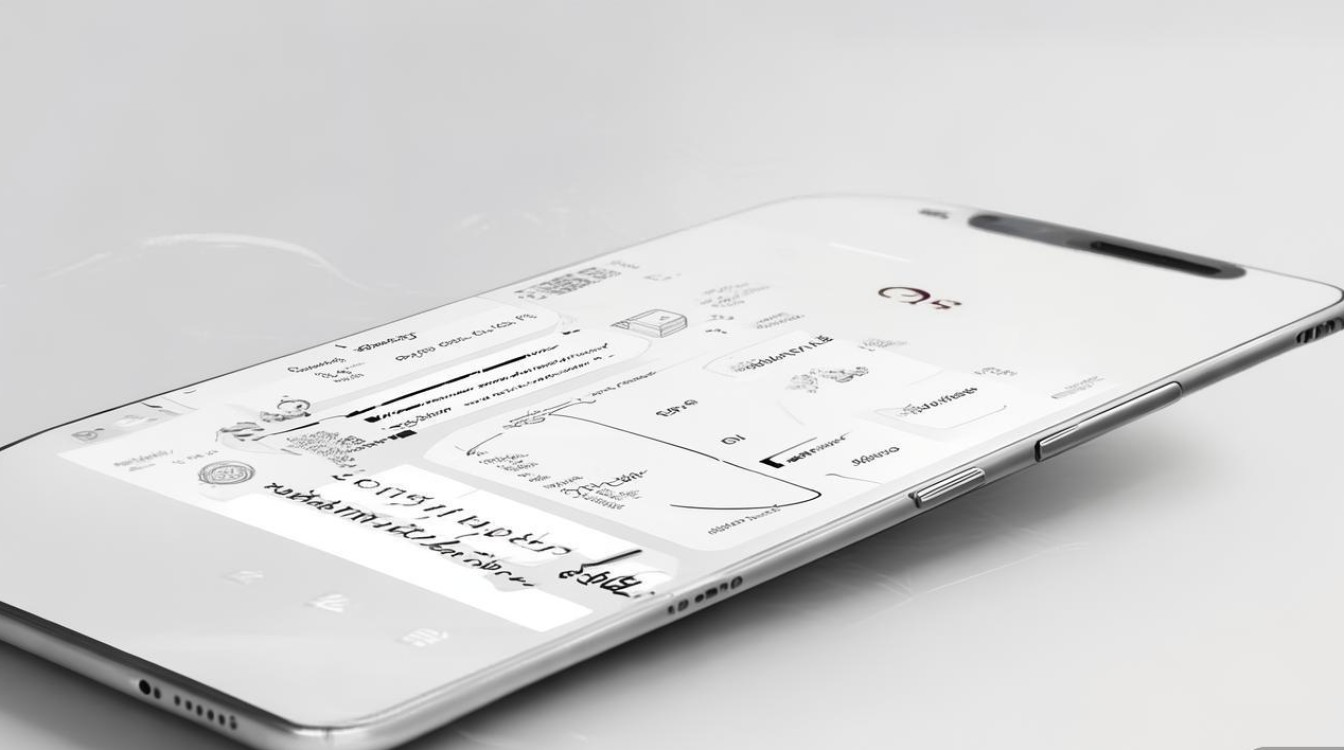
OPPO原生相机设置:如何关闭前置镜像功能
OPPO手机的相机应用内置了镜像控制选项,用户可通过简单的步骤调整前置摄像头的成像方向,以下是具体操作路径(以ColorOS 13系统为例,不同版本可能略有差异):
进入相机设置
- 打开OPPO手机自带的“相机”应用,点击右上角的“设置”图标(通常为齿轮状⚙️)。
- 在设置菜单中,向下滑动找到“前置摄像头”相关选项(部分系统显示为“自拍”或“前摄”)。
关闭镜像开关
- 在前置摄像头设置中, locate “镜像”或“镜像预览”选项(名称可能为“自拍镜像”“预览镜像”等)。
- 点击该选项,关闭开关(默认状态通常为开启,即预览时镜像显示)。
效果验证
- 切换至前置摄像头,举起手机拍摄文字或手势,观察取景框中的预览图像是否恢复正常(即与实际左右一致)。
- 拍摄后进入相册查看,确认保存的照片是否已取消镜像。
操作路径速查表(ColorOS常见版本)
| 系统版本 | 设置路径概览 | 关键选项名称 |
|---|---|---|
| ColorOS 13 | 相机设置→前置摄像头→镜像 | 镜像预览/自拍镜像 |
| ColorOS 12 | 相机设置→自拍→镜像 | 镜像 |
| ColorOS 11及以下 | 相机设置→更多设置→前置摄像头→镜像 | 镜像 |
注意:部分OPPO机型(如Find X系列、Reno系列)的“镜像”选项可能隐藏在“高级设置”中,若未找到可直接在相机设置页面搜索关键词。
为什么前置摄像头默认镜像?镜像功能的原理与争议
镜像功能的设计初衷
前置摄像头默认开启镜像,源于用户对“自拍”的视觉习惯——人们更习惯在镜子中看到自己的影像(即左右颠倒),因此手机厂商通过镜像预览,让取景效果与照镜子的体验一致,避免用户因“不熟悉”的成像方向感到困惑。
镜像模式的争议场景
尽管镜像预览提升了自拍直观性,但在以下场景中反而会造成困扰:

- 拍摄文字/证件:如拍摄身份证、合同、黑板报时,镜像会导致文字反向,需后期镜像修正。
- 合影构图:多人合影时,若根据镜像预览调整站位,实际照片中左右顺序可能与预期相反。
- Vlog拍摄:前置摄像头录制视频时,镜像手势或动作会让观众感到“别扭”。
是否关闭镜像需根据使用场景灵活判断:日常自拍可保留镜像,拍摄文字、合影或专业内容时则建议关闭。
第三方相机应用:关闭镜像的替代方案
若OPPO原生相机设置无法满足需求(如部分旧机型无镜像选项),或用户需要更专业的拍摄控制,可尝试第三方相机应用,以下推荐几款支持镜像控制的优质应用:
Google Camera(谷歌相机)
- 优势:界面简洁,支持手动开关镜像,且算法优化出色,适合追求原生体验的用户。
- 设置方法:打开Google Camera→点击“设置”→“前置摄像头”→关闭“镜像预览”开关。
- 注意:需根据OPPO机型安装适配版本(如“谷歌相机MOD”),部分功能可能受限。
Open Camera(开源相机)
- 优势:完全免费,无广告,支持高度自定义,包括镜像、曝光、对焦等参数。
- 设置方法:打开应用→点击“设置”→“摄像头设置”→“前置摄像头”→取消勾选“镜像前置摄像头”。
- 适用性:兼容性广,几乎适用于所有OPPO机型,适合喜欢折腾的进阶用户。
美颜相机/轻颜相机
- 优势:主打美颜与滤镜,内置“镜像”开关,适合社交分享自拍。
- 设置方法:打开应用→拍摄页→点击“设置”或“齿轮图标”→“拍摄设置”→关闭“镜像前置摄像头”。
第三方应用对比
| 应用名称 | 优点 | 缺点 | 适合人群 |
|---|---|---|---|
| Google Camera | 算法优秀,操作简单 | 需适配版本,部分机型功能不全 | 追求原生体验的用户 |
| Open Camera | 完全免费,高度自定义 | 界面简洁,功能复杂需学习 | 进阶用户、摄影爱好者 |
| 美颜相机 | 美颜效果好,社交属性强 | 专业功能较少,可能有广告 | 自拍、社交分享用户 |
进阶技巧:镜像功能的“另类用法”
关闭镜像并非唯一选择,在某些场景下,巧妙利用镜像功能可提升拍摄效率:
快速检查妆容/发型
前置摄像头开启镜像时,取景效果与镜子一致,适合快速查看妆容是否对称、发型是否凌乱,无需依赖实体镜子。

合理利用“镜像构图”
拍摄对称场景(如建筑、倒影)时,可通过镜像预览快速调整构图,确保画面左右对称,增强视觉平衡感。
视频拍摄中的“镜像补偿”
若习惯用前置摄像头拍摄Vlog且希望手势方向与实际一致,可开启“镜像视频”功能(部分相机应用支持单独设置视频镜像),避免后期剪辑的麻烦。
常见问题解答:关闭镜像后可能遇到的疑问
关闭镜像后,后置摄像头会受影响吗?
不会,OPPO手机的镜像设置仅针对前置摄像头,后置摄像头的成像方向始终为“非镜像”,无需额外调整。
为什么部分机型没有“镜像”选项?
少数低OPPO机型或简化版系统可能隐藏了镜像设置,此时可通过第三方应用(如Open Camera)实现控制,或通过后期修图软件(如Snapseed、醒图)镜像照片。
关闭镜像后,预览和保存的照片方向不一致怎么办?
若预览时已取消镜像,但保存的照片仍为镜像,可能是系统bug,建议更新至最新ColorOS版本,或通过“设置→应用→相机→存储权限”清理缓存后重试。
根据场景选择,灵活掌控拍摄体验
OPPO拍照怎么关镜像?无论是通过原生设置调整,还是借助第三方应用自定义,核心在于理解镜像功能的设计逻辑与使用场景,对于需要拍摄文字、专业内容或对构图精度要求高的用户,关闭镜像可确保成像准确性;而对于日常自拍,保留镜像则更符合视觉习惯,智能手机的影像功能本应为服务用户而生,掌握这些设置技巧,让每一次拍摄都更得心应手,真正享受数码科技带来的创作乐趣。
版权声明:本文由环云手机汇 - 聚焦全球新机与行业动态!发布,如需转载请注明出处。


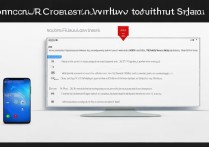
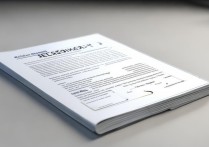








 冀ICP备2021017634号-5
冀ICP备2021017634号-5
 冀公网安备13062802000102号
冀公网安备13062802000102号